很多苹果用户都反应过一个问题:iPhone无法连接到Windows电脑。
苹果手机连接电脑没反应可能是因为连接线坏了,驱动问题,或iTunes出现故障等。
如果iTunes或你的电脑无法识别你的iPhone,或者你收到 "0xE "、 "未知 "的错误信息,可以按照下面的5个方法来解决。
方法一、检查电脑上所有驱动程序的状态
驱动程序可能是罪魁祸首,过期或损坏的驱动程序可能会阻止iTunes识别到iPhone。
解决这个问题最简单的方法就是借助一款专业的驱动软件。
软件自动为你将所有设备驱动程序更新到最新的正确版本,不需要自己研究动手。
1、点击 → 驱动人生8 ←,下载并安装这款专业驱动软件。

2、在【驱动管理】处点击【立即扫描】,“驱动人生8”将对你的电脑进行扫描检测,显示出驱动正常或异常的状态。
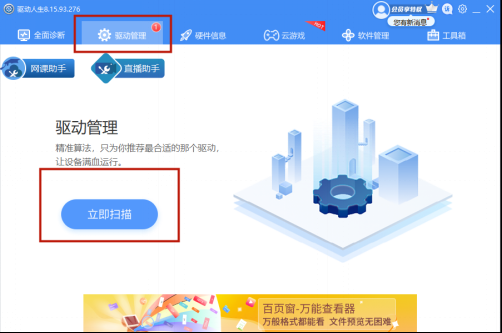
3、点击设备旁边的【升级驱动】,或直接点击【一键修复】,软件会自动为你更新系统上所有缺失或过时的驱动程序,安装正确版本。
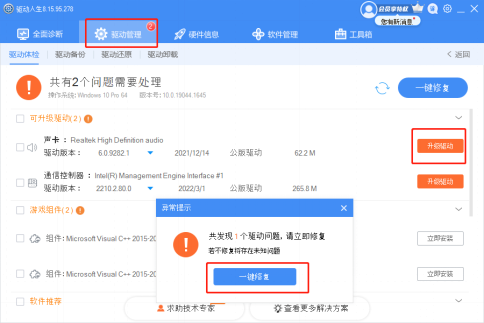
方法二、检查数据线是否损坏
如果你的数据线损坏,可能会导致连接问题,iPhone就无法连接到你的电脑。
先检查你的iPhone连接电脑或插座时是否能充电,如果不能充电,显然是数据线的问题。
你可以尝试使用不同的数据线。如果不想购买新的数据线,也可以购买MFi认证的数据线。
方法三、尝试其他USB端口
如果不是数据线的问题,那可能是端口的问题,也就是说,你的电脑USB端口也许出了问题。
试着用其他端口和一条能正常工作的数据线连上手机,如果能连接上,那就是电脑USB端口的问题。
方法四、更新或重新安装iTunes
如果不是数据线和USB端口的原因,那么问题可能出在iTunes上,比如手机上安装的iTunes版本与iOS版本不兼容。
在你的Windows电脑上打开iTunes应用程序,选择“帮助”—“检查更新”来升级iTunes。
如果你通过微软商店下载iTunes,要检查和安装iTunes的更新,请到商店的下载和更新区域。
如果升级了iTunes还是没有用,你可以试试重新安装iTunes。
卸载iTunes、iCloud和Bonjour--相关软件,进入“设置”—“应用程序”—“应用程序和功能”。
方法五、重置iPhone和Windows电脑
如果上面的方法都不奏效,最后手段只能是重置iPhone和Windows电脑了。
注意:当你进行后面的操作时,你的iPhone将删除所有数据,所以记得先在iCloud做好备份,防止数据丢失,因为iTunes没有这个功能。
重置iPhone:"设置"—"常规"—"传输 "或 "重置"—"清除所有内容和设置"。
同样地,你可以通过进入“设置”—“系统”—“恢复”—“重置电脑”来重置你的Windows电脑。
再次强调!先备份好计算机上的数据,再重置电脑。
以上就是小编整理的五个方法啦,希望你的iPhone能赶紧连上电脑~
如有任何疑问,还能前往【驱动人生8】(点击此处立即下载)-【会员中心】,咨询专属客服哦~



